MANUAL DE INSTRUÇÕES MONITOR DE LED LCD
|
|
|
- Thiago Fragoso
- 4 Há anos
- Visualizações:
Transcrição
1 PORTUGUÊS MANUAL DE INSTRUÇÕES MONITOR DE LED LCD Leia este manual com atenção antes de utilizar o dispositivo e guarde-o para futuras consultas. MODELO DE MONITOR DE LED LCD 20M35TD
2 2 ÍNDICE ÍNDICE 3 MONTAR E PREPARAR 3 Desembalar 4 Peças e botões 5 Configurar o monitor 5 - Instalar a base do suporte 5 - Retirar a base do suporte 6 - Instalação em uma mesa 6 - Ajustar o ângulo 7 - Utilizar o dispositivo de bloqueio Kensington 8 - Montar na parede 19 RESOLUÇÃO DE PROBLEMAS 21 ESPECIFICAÇÕES 21 20M35TD 22 Modos predefinidos (Resolução) 22 Indicador 9 UTILIZAR O MONITOR 9 Ligação a um PC 9 - Ligação D-SUB 9 - Ligação DVI-D 11 PERSONALIZAR AS DEFINIÇÕES 12 Personalizar as definições 12 - Definições do Menu 13 - Imagem 14 - Cor 15 - Visor 16 - Outros 17 Definições do Modo Reader 18 - SUPER ENERGY SAVING
3 MONTAR E PREPARAR 3 MONTAR E PREPARAR Desembalar Verifique se a caixa do produto contém os seguintes itens. Se faltarem alguns acessórios, contacte o vendedor local onde comprou o produto. As ilustrações deste manual podem ser diferentes do produto e acessórios reais. CD (Manual de instruções)/ cartão Cabo D-SUB (Este cabo não está incluído em todos os países.) Cabo DVI-D (Este cabo não está incluído em todos os países.) Cabo de alimentação Base do suporte Corpo do suporte ATENÇÃO ypara garantir a segurança e a vida útil prolongada do aparelho, não utilize nenhum acessório não aprovado. ynenhum dano ou lesão decorrentes da utilização de acessórios não aprovados está abrangido pela garantia. NOTA yos acessórios fornecidos com o produto podem ser diferentes de acordo com o modelo. yas especificações do produto ou os conteúdos deste manual podem ser alterados sem aviso prévio devido à atualização das funções do produto.
4 4 MONTAR E PREPARAR Peças e botões Indicador de potência yled ligado: a alimentação está ligada yled desligado: a alimentação está desligada Botão Power (Alimentação) Botões do lado frontal Conectores de entrada (Consulte a p.9)
5 MONTAR E PREPARAR 5 Configurar o monitor Retirar a base do suporte Instalar a base do suporte 1 Coloque o Monitor com a tela virada para baixo sobre uma superfície plana e almofadada. 1 Coloque o Monitor com a tela virada para baixo sobre uma superfície plana e almofadada. ATENÇÃO Estenda uma esteira de espuma ou um pano de proteção macio sobre a superfície para proteger a tela de danos. 2 1 Solte o parafuso com o auxílio de uma moeda ou chave. 2 Remova a Base. Remova o Corpo do suporte do monitor Prenda o Corpo do suporte para o conjunto do monitor. Fixe a Base ao Corpo do suporte. Aperte o parafuso com o auxílio de uma moeda ou chave. Corpo do suporte Base do suporte 1 Corpo do suporte Corpo do suporte Base do suporte Base do suporte 3
6 6 MONTAR E PREPARAR PORTUGUÊS PT Instalação em uma mesa Ajustar o ângulo 1 Levante o monitor e coloque-o sobre a mesa 1 Coloque o monitor montado na base do supor- em uma posição vertical. Instale-o a uma distância de, pelo menos, 10 cm da parede para garantir ventilação suficiente. te em posição vertical. 2 Ajuste o ângulo da tela. O ângulo da tela pode ser ajustado para um máximo de 5 graus para a frente e de 20 graus para trás, para obter uma experiência de visualização confortável. 10 cm 10 cm 10 cm 10 cm Lado posterior 2 Conecte o Cabo de alimentação ao monitor, em seguida, conecte o cabo de alimentação na tomada da parede. 3 Pressione o botão (Power) na parte frontal do monitor para ligá-lo. ATENÇÃO Desligue o cabo de alimentação antes de yy deslocar ou instalar o monitor. Existe risco de choque elétrico. Lado frontal AVISO Para evitar ferimentos nos dedos, quando yy ajustar a tela não segure na parte inferior da estrutura do monitor, tal como ilustrado abaixo. Tenha cuidado para não tocar ou pressionar yy a área da tela quando ajustar o ângulo do monitor.
7 MONTAR E PREPARAR 7 Utilizar o dispositivo de bloqueio Kensington O conector do bloqueio Kensington encontra-se na parte posterior do monitor. Para obter mais informações sobre a instalação e utilização, consulte o manual do usuário do bloqueio Kensington ou visite o website em Ligue o monitor à mesa com o cabo de bloqueio Kensington. NOTA ya utilização do bloqueio Kensington é opcional. Os acessórios podem ser adquiridos na sua loja de produtos eletrônicos local.
8 8 MONTAR E PREPARAR Montar na parede Para garantir ventilação adequada, deixe uma distância de 10 cm em cada lado e a partir da parede. Estão disponíveis instruções de instalação detalhadas no seu fornecedor, consulte o Guia de configuração e instalação opcional do suporte de montagem na parede. Modelo 20M35TD VESA (A x B) 100 x 100 Parafuso padrão M4 Número de parafusos 4 ATENÇÃO 10 cm 10 cm 10 cm 10 cm Se você pretende montar o monitor na parede, fixe o suporte de montagem (peça opcional) à parte traseira do monitor. Se instalar o monitor utilizando uma placa de montagem na parede (peças opcionais), monte-o com cuidado de modo a não cair. 1 Por favor, usar os parafusos e placa de montagem em conformidade com padrões de VESA. 2 Se você usar parafusos maiores que o padrão recomendado, o monitor pode ficar danificado internamente. 3 Se você não usar os parafusos recomendados e o produto for danificado ou cair da posição montada, LG não pode ser considerada responsável pelos incidentes. 4 Produto compatível com normas VESA. 5 Utilize a norma VESA, tal como indicado abaixo. y784,8 mm e inferior * Espessura da placa de montagem na parede: 2,6 mm * Parafuso: Φ 4,0 mm x Grau de inclinação 0,7 mm x Comprimento 10 mm y787,4 mm e superior * Utilize a placa de montagem na parede e os parafusos que estejam em conformidade com a norma VESA. ydesligue primeiro o cabo de alimentação antes de desmontar ou instalar o monitor. Caso contrário, pode ocorrer choque elétrico. yse instalar o monitor no teto ou em uma parede inclinada, ele poderá cair e provocar acidentes. yutilize apenas um suporte de montagem na parede autorizado pela LG e contacte o representante local ou pessoal qualificado. ynão aperte exageradamente os parafusos, pois isso pode danificar o monitor e anular a garantia. yutilize apenas parafusos e suportes de montagem na parede que cumpram a norma VESA. Danos materiais ou ferimentos causados por uma má utilização ou pelo uso de um acessório inadequado não estão cobertos pela garantia. NOTA yutilize os parafusos indicados nas especificações para parafusos da norma VESA. yo kit de montagem na parede inclui um manual de instalação e as peças necessárias. yo suporte de montagem na parede é opcional. Pode obter acessórios adicionais através do seu fornecedor local. yo comprimento dos parafusos pode ser diferente de acordo com o suporte de montagem na parede. Certifique-se de que utiliza parafusos com o comprimento correto ypara mais informações, consulte as instruções fornecidas com o suporte de montagem na parede.
9 UTILIZAR O MONITOR 9 UTILIZAR O MONITOR Ligação a um PC yo seu monitor suporta a função Plug & Play*. *Plug & Play: um PC reconhece um dispositivo logo que o utilizador o liga, sem necessidade de configuração do dispositivo ou de intervenção por parte do usuário. Ligação DVI-D Transmite um sinal digital de vídeo e áudio do PC para o Monitor. Ligue o PC ao Monitor com um cabo DVI, conforme demonstrado nas seguintes ilustrações. Ligação D-SUB Transmite sinal analógico do PC para o monitor. Ligue o PC ao monitor com o cabo de sinais D-sub de 15 pinos, conforme demonstrado nas seguintes ilustrações. NOTA yquando utilizar um conector de cabo de entrada de sinal D-Sub para Macintosh yadaptador para Mac Para ser utilizado com Macintosh da Apple, é necessário um adaptador independente para alterar a densidade do conector D-SUB VGA de 15 pinos (3 filas) do cabo fornecido para um conector de 15 pinos e 2 filas. NOTA ya utilização do modo HDMI PC pode provocar problemas de compatibilidade. yse pretender utilizar dois PCs com o monitor, ligue o cabo de sinal (D-SUB/DVI-D) respectivamente no monitor. yse ligar o monitor quando ainda está frio, a tela pode sofrer alguma vibração. Trata-se de uma situação normal. ypodem aparecer alguns pontos vermelhos, verdes ou azuis na tela. Trata-se de uma situação normal. ATENÇÃO yligue o cabo de entrada do sinal e aperte-o, rodando os parafusos para a direita. ynão exerça pressão na tela com o dedo durante um período prolongado, pois pode provocar distorções temporárias na tela. yevite a apresentação de uma imagem fixa na tela do aparelho durante um longo período de tempo para evitar queimar a imagem. Utilize uma proteção de tela se possível.
10 10 UTILIZAR O MONITOR Função de definição automática de imagem Pressione o botão de energia na parte inferior do painel para ligar a energia. Quando o monitor está ligado, a "Self Image Setting" (Definição automática de imagem) é executada automaticamente. (Apenas suportado no Modo Analógico) NOTA yfunção "Self Image Setting". Esta função proporciona ao usuário as definições ideais de visualização. Quando o usuário liga o monitor pela primeira vez, esta função ajusta a visualização automaticamente para as definições ideais para cada sinal de entrada individual. (Apenas suportado no Modo Analógico) yfunção "AUTO". Se ocorrerem problemas tais como telas e letras desfocados, vibração de tela ou tela inclinada durante a utilização do dispositivo, ou depois de alterar a resolução da tela, pressione o botão da função AUTO para melhorar a resolução. (Apenas suportado no Modo Analógico)
11 PERSONALIZAR AS DEFINIÇÕES 11 PERSONALIZAR AS DEFINIÇÕES 1 Pressione o botão desejado na parte inferior do monitor. 2 Alterar o valor do item de menu, pressionando os botões na parte inferior da instalação do Monitor. Para voltar ao menu anterior ou definir outros itens do menu, utilize o botão da seta para cima ( ). 3 Selecione EXIT (SAIR) para sair do menu OSD. Botões do Monitor Botão (Power Button) Descrição Acesso aos menus principais.(consulte a p.12) OSD Locked/ OSD Unlocked (OSD BLOQUEADO/ DESBLOQUEADO) Esta função permite bloquear as configurações atuais de controle, de modo que eles não possam ser alteradas inadvertidamente. Pressione e segure o botão de MENU alguns segundos. Em seguida, o OSD de " Bloquear OSD " irá aparecer. Depois disso, o usuário pode selecionar bloqueio ou desbloquear pressionando o botão esquerdo / direito. Se o usuário seleciona o ícone de " Bloquear " pressionando o botão de " OK ", a mensagem de " OSD Bloqueado" vai aparecer. Caso contrário, "OSD Desbloqueado" aparecerá. Depois de selecionar o " Bloquear ", se você quer mudar para Desbloquear, você pode pressionar o botão " MENU " por alguns segundos. A mensagem " OSD Desbloqueado " aparecerá. Usar esse botão para entrar no menu de Modo Leitura. Sua função funciona para exibir a tela, a imagem como papel para o conforto dos olhos. Se você quiser mais informações.(consulte a p.17) Usar este botão para entrar no menu SUPER ENERGY SAVING.(Consulte a p.18) Ao ajustar as suas definições de visualização, pressione sempre o botão AUTO (AU- TOMÁTICO) no CONFIGURAÇÃO DO MONITOR OSD. (Apenas suportado no Modo Analógico) The best display mode (O melhor modo de visualização) 1600 x 900 Pode selecionar o sinal de entrada. y Quando estão ligados, pelo menos, dois sinais de entrada, pode selecionar o sinal de entrada que pretende (D-SUB/DVI-D). y Quando está ligado apenas um sinal, este é detectado automaticamente. A predefinição é D-SUB. EXIT Sair do OSD. Liga e desliga a alimentação. Power Indicator (Indicador de Energia [Alimentação]) O indicador de energia fica branco se o visor está funcionando corretamente (No Modo ON). Se a tela estiver em modo de espera, o indicador de energia pisca branco.
12 12 PERSONALIZAR AS DEFINIÇÕES Personalizar as definições PORTUGUÊS PT Definições do Menu 1 Pressione o botão MENU na parte inferior do conjunto do monitor para exibir o Menu OSD. 2 Defina as opções pressionando ou ou. 3 Selecione o botão Próximo Menu para acessar mais opções de configurações. 4 Selecione EXIT (Sair) para sair do menu OSD. Para voltar ao menu anterior ou definir outros itens do menu, utilize o botão da seta para cima ( ). São explicadas abaixo cada uma das opções. Analógico Digital Brilho Menu Para ajustar o brilho da tela Contraste Para ajustar o contraste da tela Wide/ Original Descrição Wide Muda para tela preenchida de acordo com o sinal de entrada de imagem. Original Altera a proporção de sinal de entrada de imagem para a original. * Esta função apenas funciona se as resoluções de entrada forem inferiores à proporção predefinida do monitor (16:9). Conf. de Fábrica Menu > Próximo Menu Imagem Nitidez Cor Gama Temp. de Cor Visor Horizontal Vertical Sincronismo Fase Outros Idioma Restaurar todas as configurações padrão de fábrica. Pressione os botões, para redefinir imediatamente. Analógico Digital Para ajustar a nitidez da tela Descrição Para personalizar a cor da tela Para ajustar a posição da tela Para melhorar a claridade e estabilidade da tela Luz de Alimentação Ajuste de timer Analógico: Entrada D-SUB(sinal analógico). yy Digital: Entrada DVI-D(sinal digital). yy Para personalizar o estado da tela pelo ambiente de operação de usuário
13 PERSONALIZAR AS DEFINIÇÕES 13 Imagem 1 Pressione o botão MENU na parte inferior do conjunto do monitor para exibir o Menu OSD. 2 Selecione o botão Próximo Menu para acessar mais opções de configurações. 3 Entre para Imagem pressionando o botão. 4 Defina as opções pressionando ou. 5 Selecione EXIT (Sair) para sair do menu OSD. Para voltar ao menu anterior ou definir outros itens do menu, utilize o botão da seta para cima ( ). São explicadas abaixo cada uma das opções. Menu > Próximo Menu > Imagem Nitidez Para ajustar a nitidez da tela Descrição
14 14 PERSONALIZAR AS DEFINIÇÕES Cor 1 Pressione o botão MENU na parte inferior do conjunto do monitor para exibir o Menu OSD. 2 Selecione o botão Próximo Menu para acessar mais opções de configurações. 3 Selecione Cor pressionando o botão. 4 Entre para Cor pressionando o botão. 5 Defina as opções pressionando ou ou. 6 Selecione EXIT (Sair) para sair do menu OSD. Para voltar ao menu anterior ou definir outros itens do menu, utilize o botão da seta para cima ( ). São explicadas abaixo cada uma das opções. Menu > Próximo Menu > Cor Gama Temp. de Cor descrição Defina o seu próprio valor de gama: Gama de cor 0, Gama de cor 1, Gama de cor 2 No monitor, os valores de gama alta exibem imagens esbranquiçadas, enquanto os valores de gama baixa exibem imagens pretas. Usuário Vermelho:Definir os seus próprios níveis de cor vermelha. Verde:Definir os seus próprios níveis de cor verde. Azul:Definir os seus próprios níveis de cor azul. Seleciona a cor da tela Quente: Define a temperatura da cor da tela para quente (mais vermelho). Médio: Define a temperatura da cor da tela para média. Frio:Define a temperatura da cor da tela para fria (mais azul).
15 PERSONALIZAR AS DEFINIÇÕES 15 Visor 1 Pressione o botão MENU na parte inferior do conjunto do monitor para exibir o Menu OSD. 2 Selecione o botão Próximo Menu para acessar mais opções de configurações. 3 Selecione Visor pressionando o botão. 4 Entre para Visor pressionando o botão. 5 Defina as opções pressionando ou ou. 6 Selecione EXIT (Sair) para sair do menu OSD. Para voltar ao menu anterior ou definir outros itens do menu, utilize o botão da seta para cima ( ). São explicadas abaixo cada uma das opções. Menu > Próximo Menu > Visor Horizontal Vertical Sincronismo Fase descrição para mover imagens a esquerda e a direita. para mover imagens para cima e para baixo. para minimizar as barras verticais ou listras visíveis no fundo de tela. O tamanho da tela horizontal também será alterado. para ajustar o foco da exibição. Este item permite remover qualquer ruído horizontal e limpar ou aguçar a imagem de característica.
16 16 PERSONALIZAR AS DEFINIÇÕES Outros 1 Pressione o botão MENU na parte inferior do conjunto do monitor para exibir o Menu OSD. 2 Selecione o botão Próximo Menu para acessar mais opções de configurações. 3 Selecione Outros pressionando o botão. 4 Entre para Outros pressionando o botão. 5 Defina as opções pressionando ou ou. 6 Selecione EXIT (Sair) para sair do menu OSD. Para voltar ao menu anterior ou definir outros itens do menu, utilize o botão da seta para cima ( ). São explicadas abaixo cada uma das opções. Menu > Próximo Menu > Outros Idioma Luz de Alimentação Ajuste de timer Descrição Para escolher a linguagem em que os nomes de controle serão exibidos. Usa esta função para estabelecer o indicador de alimentação na parte inferior do monitor para Ligar ou Desligar. Se você estabelece para Desligar, ele vai estar desligado. Se defina Ligar em qualquer momento, o indicador de poder será automaticamente ligado. O conjunto de monitor mudará para modo desligado após o tempo a ser escolhido pelo usuário (1 ~ 24 horas).
17 PERSONALIZAR AS DEFINIÇÕES 17 Definições do Modo Reader 1 Pressione o botão Reader na parte inferior do conjunto do monitor para exibir o Modo de Leitura OSD. 2 Defina as opções pressionando. São explicadas abaixo cada uma das opções. Modo de Leitura Leitura 1 Leitura 2 Leitura Desligado Descrição É um modo que a tela é ajustada para leitura de jornal Se você quiser tela mais brilhante, você pode controlar o brilho no Menu OSD. É um modo que a tela é ajustada para leitura de quadrinhos e desenho animado. Se você quiser tela mais brilhante, você pode controlar o brilho no Menu OSD. Desativa o modo de leitura. NOTA Se opção de Modo de Leitura é Leitura 1 ou Leitura 2, Super Energy Saving será automaticamente desligada.
18 18 PERSONALIZAR AS DEFINIÇÕES SUPER ENERGY SAVING 1 Pressione o botão na parte inferior do conjunto do monitor para exibir o SUPER ENERGY SAVING OSD. 2 Defina as opções pressionando. São explicadas abaixo cada uma das opções. SUPER ENERGY SAVING Alto Baixo Desligado Descrição SUPER ENERGY SAVING permite que você poupe energia com esta função de alta energia eficiente. SUPER ENERGY SAVING permite que você poupe energia com esta função de baixa energia eficiente. Desativa a SUPER ENERGY SAVING (Super economia de energia). *SUPER ENERGY SAVING: Economize energia utilizando o algoritmo de compensação de luminosidade. NOTA yos dados de economia dependem do painel. Por isso, estes valores podem variar.se a opção de Super Economia de Energia é Alto ou Baixo, a luminosidade do monitor tornar-se maior ou menor dependendo da fonte de energia. yse opção de Super Energy Saving é Alto ou Baixo, Modo Leitura será automáticamente Leitura Desligado.
19 RESOLUÇÃO DE PROBLEMAS 19 RESOLUÇÃO DE PROBLEMAS Verifique o seguinte antes de contactar a assistência. A imagem não aparece O cabo de alimentação do monitor está ligado? A luz do indicador de power (alimentação) está ligada? A energia está ligada e o indicador de energia é branco? O indicador de power (alimentação) está intermitente? Vê uma mensagem "OUT OF RAN- GE" na tela? Vê uma mensagem "SEM SINAL" na tela? yverifique se o cabo de alimentação do monitor está corretamente ligado a uma tomada de alimentação. ypressione o botão Power (alimentação). y Ajuste o brilho e o contraste. y Se o monitor está em modo de economia de energia, experimente deslocar o mouse ou pressionar alguma tecla no teclado para fazer aparecer a tela. yexperimente ligar o computador. y Esta mensagem aparece quando o sinal do PC (placa de vídeo) está fora do limite horizontal ou vertical do monitor. Consulte a seção "Especificações" deste manual e configure novamente o seu monitor. Quando o monitor estiver em "SEM SINAL" em alguns segundos, o monitor vai para modo de DPM. Vê uma mensagem "BLOQUEADO" na tela? Vê uma mensagem "OSD BLO- QUEADO" quando pressiona o botão MENU? y Pode bloquear as definições de controle atuais, para que não possam ser alteradas inadvertidamente. Pode desbloquear os controles OSD a qualquer momento mantendo pressionando o botão MENU durante alguns segundos: aparecerá a mensagem "OSD DESBLOQUEADO". A imagem apresentada está incorreta As posições apresentadas estão incorreta. São visíveis faixas ou barras horizontais ou verticais no fundo. O ruído horizontal de qualquer imagem ou caracteres não é apresentado corretamente. y Pressione o botão AUTO para ajustar automaticamente a imagem apresentada para as definições ideais. y Pressione o botão AUTO para ajustar automaticamente a imagem apresentada para as definições ideais. y Pressione o botão AUTO para ajustar automaticamente a imagem apresentada para as definições ideais. y Vá a Painel de Controle Monitor Definições e ajuste o monitor para a resolução recomendada ou ajuste a imagem do monitor para as definições ideais. Defina a resolução de cores para mais de 24 bits (True Color).
20 20 RESOLUÇÃO DE PROBLEMAS ATENÇÃO yvá a Painel de Controle Monitor Definições e verifique se a frequência ou resolução foram alteradas. Caso tenham sido, volte a ajustar a placa de vídeo para a resolução recomendada. yse não estiver selecionado a resolução recomendada (resolução ideal), as letras podem ficar desfocadas e a tela pode ficar escura, truncada ou polarizada. Certifique-se de que seleciona a resolução recomendada. yo método de definição pode ser diferente de acordo com o computador e SO (Sistema Operacional) e o desempenho da placa gráfica pode não suportar a resolução mencionada acima. Neste caso, entre em contato com o fabricante do computador ou da placa de vídeo. A imagem apresentada está incorreta A cor da tela é monocromática ou anormal. A imagem da tela está intermitente. y Verifique se o cabo de sinal está corretamente ligado e utilize uma chave de fenda para ajustar se necessário. y Certifique-se de que a placa de vídeo está corretamente inserida na ranhura. y Defina a resolução de cores para mais de 24 bits (True Color) em Painel de Controle Definições. y Verifique se a tela está no Modo Linha entrelaçada, e caso esteja, altere-o para a resolução recomendada. Vê uma mensagem "Unrecognized monitor, Plug&Play (VESA DDC) monitor found"? Instalou o driver do monitor? y Certifique-se de instalar o driver do monitor a partir do CD do driver (ou disquete) que vem com o seu monitor. Ou pode também baixar o driver a partir do nosso website: y Certifique-se de que verifica se a placa de vídeo suporta a função Plug&Play.
21 ESPECIFICAÇÕES 21 ESPECIFICAÇÕES 20M35TD Monitor Tipo de tela Tela plana LCD TFT Revestimento anti-brilho Sincronização de entrada Distância entre pixels Frequência horizontal Frequência vertical Formato de entrada mm x mm (Distância entre pixels) 30 khz a 83 khz (Automática) 56Hz a 75Hz (D-SUB, DVI-D) Sincronização separada Entrada de vídeo Sinal de entrada Conector D-SUB de 15 pinos/conector DVI-D (Digital) Formato de entrada RGB Analógica (0,7 Vp-p/ 75 ohm), Digital Resolução Máx. D-SUB(Analógica) : 1600 x 60 Hz Plug & Play Recomendada DDC 2B(Analógico, Digital) VESA 1600 x 60 Hz Consumo energético Ligado: 11,7 W Típ. (Norma de ENERGY STAR ) * 14,3 W Típ. (Condições de entrega) ** Modo de espera 0,3 W Desligado 0,3 W Potência de alimentação AC V ~ 50/60Hz 1,0A Dimensões (Largura x Altura x Profundidade) Peso Incluindo suporte Excluindo suporte 2,7 kg Ângulo de inclinação -5 a 20 Condições ambientais Temperatura de funcionamento Humidade de funcionamento Temperatura de armazenamento Humidade de armazenamento Base do suporte Fixo ( ), Removível (O) Cabo de alimentação Tipo de tomada de parede 463 mm x 351,9 mm x 166,4 mm 463 mm x 286,5 mm x 60,6 mm 10 C a 35 C 10% a 80% -20 C a 60 C 5 % a 90 % sem condensação As especificações do produto acima indicadas podem ser alteradas sem aviso prévio devido à atualizaçãodas funções do produto. * O nível de consumo de energia pode ser diferente por condição de operação e configuração de monitor. * O consumo de energia do modo On é medido com a norma de teste de ENERGY STAR. ** O consumo de energia do modo On é medido com padrão de teste LGE (Padrão Branca Completo, a resolução máxima)
22 22 ESPECIFICAÇÕES Modos predefinidos (Resolução) 20M35TD Modos de visualização (Resolução) Frequência horizontal (khz) Frequência vertical (Hz) 720 x , /+ 640 x , /- 640 x , /- 800 x , /+ 800 x , / x , / x , / x , /+ Polaridade (H/V) 1600 x , /+ Modo recomendado Indicador Modo Ligado Modo em espera Desligado Cor do LED Branco Piscando Branco Desligado
23 TERMO DE GARANTIA A LG Electronics do Brasil Ltda. garante este produto pelo período de 90 dias mais nove meses contados a partir da data de emissão da Nota Fiscal de compra ou documento que comprove a entrega efetiva do produto ao usuário, desde que o mesmo tenha sido instalado conforme orientações descritas neste manual de instruções e, somente em Território Nacional. Durante o período estipulado, a garantia cobre o reparo de defeitos ou vícios que se apresentem nos produtos. Somente o técnico do Serviço Autorizado credenciado pela LG Electronics do Brasil Ltda. está autorizado a reparar defeitos em produtos que se encontrem na garantia, mediante apresentação da Nota Fiscal de compra ou documento que comprove a entrega efetiva do produto ao usuário. O consumidor tem o prazo de 90 (noventa) dias, contados a partir da data de emissão da nota fiscal de compra ou documento que comprove a entrega efetiva do produto ao usuário, para reclamar de quaisquer vícios aparentes (aqueles de fácil e imediata constatação) do produto ou dos acessórios que o acompanham. A garantia de peça sujeita ao desgaste natural (peças plásticas e acessórios em geral), fica restrita ao prazo legal de 90 (noventa) dias, a contar da data de emissão da Nota Fiscal de compra ou documento que comprove a entrega efetiva do produto ao usuário. A garantia perde seu efeito se: - O produto ou os acessórios que o acompanham apresentarem falha decorrente de culpa exclusiva do consumidor, seja pelo mau uso ou em desacordo com o manual do usuário; - A instalação do produto estiver em desacordo com as recomendações do Manual de Instruções, ou tiver sido realizada por terceiro não autorizado pela LG Electronics do Brasil Ltda.; - O produto sofrer qualquer dano provocado por acidente, queda, agentes da natureza ou consertos realizados por pessoas ou entidades terceiras não autorizadas pela LG Electronics do Brasil Ltda.; - O número de série do produto estiver danificado ou adulterado. A garantia não cobre: - Quaisquer despesas de locomoção e/ou transporte do produto, bem como despesas de viagem e estadia do técnico (quando for o caso) relativamente a produtos instalados fora do perímetro urbano onde se localiza o Serviço Autorizado LG mais próximo, correndo por conta e risco do consumidor. Se o consumidor desejar ser atendido no local em que o produto estiver instalado, ficará a critério do Serviço Autorizado a cobrança de taxa de visita e deslocamento, devendo o consumidor consultá-lo antes de solicitar o serviço; - O mau funcionamento do produto devido à instalação ou rede elétrica local inadequada. A Garantia Legal e Contratual somente poderá ser exercida perante Serviço Autorizado LG, cujos endereços estão disponíveis no website A GARANTIA SOMENTE É VÁLIDA MEDIANTE A APRESENTAÇÃO DA NOTA FISCAL DE COMPRA DESTE PRODUTO OU DE DOCUMENTO QUE COMPROVE A ENTREGA EFETIVA DO PRODUTO AO CONSUMIDOR. LG Electronics do Brasil Ltda. Av. D. Pedro I, W CEP: Área industrial do Piracangagua ll Taubaté - SP/Brasil SAC serviço de atendimento ao consumidor Capitais e Regiões Metropolitanas * Demais Localidades * Somente chamadas originadas de telefone fixo EM CASO DE DÚVIDA, CONSULTE NOSSO SAC
24 Congratulations! This product is TCO Certified for Sustainable IT TCO Certified is an international third party sustainability certification for IT products. TCO Certified ensures that the manufacture, use and recycling of IT products reflect environmental, social and economic responsibility. Every TCO Certified product model is verified by an accredited independent test laboratory. This product has been verified to meet all the criteria in TCO Certified, including: Corporate Social Responsibility Socially responsible production - working conditions and labor law in manufacturing country Energy Efficiency Energy efficiency of product and power supply. Energy Star compliant, where applicable Environmental Management System Manufacturer must be certified according to either ISO or EMAS Minimization of Hazardous Substances Limits on cadmium, mercury, lead & hexavalent chromium including requirements for mercury-free products, halogenated substances and hazardous flame retardants Design for Recycling Coding of plastics for easy recycling. Limit on the number of different plastics used. Product Lifetime, Product Take Back Minimum one-year product warranty. Minimum three-year availability of spare parts. Product takeback Packaging Limits on hazardous substances in product packaging. Packaging prepared for recycling Ergonomic, User-centered design Visual ergonomics in products with a display. Adjustability for user comfort (displays, headsets) Acoustic performance protection against sound spikes (headsets) and fan noise (projectors, computers) Ergonomically designed keyboard (notebooks) Electrical Safety, minimal electro-magnetic Emissions Third Party Testing All certified product models have been tested in an independent, accredited laboratory. A detailed criteria set is available for download at where you can also find a searchable database of all TCO Certified IT products. TCO Development, the organization behind TCO Certified, has been an international driver in the field of Sustainable IT for 20 years. Criteria in TCO Certified are developed in collaboration with scientists, experts, users and manufacturers. Organizations around the world rely on TCO Certified as a tool to help them reach their sustainable IT goals. We are owned by TCO, a non-profit organization representing office workers. TCO Development is headquartered in Stockholm, Sweden, with regional presence in North America and Asia. For more information, please visit
25 Declaration of Conformity Trade Name: LG Model : 20M35TDE Responsible Party: LG Electronics Inc. Address : 1000 Sylvan Ave. Englewood Cliffs NJ U.S.A TEL: *above information is only for USA FCC Regulatory Certifique-se de que lê as Precauções de segurança antes de utilizar o equipamento. Mantenha o Manual do usuário (CD) num local acessível para consultas futuras. O modelo e o número de série do equipamento situam-se na parte traseira na etiqueta do equipamento. Escreva os dados abaixo caso seja necessário. MODELO SÉRIE ENERGY STAR is a set of power-saving guidelines issued by the U.S.Environmental Protection Agency(EPA). As an ENERGY STAR Partner LGE U. S. A.,Inc. has determined that this product meets the ENERGY STAR guidelines for energy efficiency.
ÍNDICE 3 MONTAR E PREPARAR 23 RESOLUÇÃO DE PROBLEMAS 25 ESPECIFICAÇÕES 27 POSTURA CORRETA 10 UTILIZAR O MONITOR 12 PERSONALIZAR AS DEFINIÇÕES
 - 2 ÍNDICE ÍNDICE 3 MONTAR E PREPARAR 3 Desembalar 4 Peças e botões 5 Configurar o monitor 5 - Instalar a base do suporte 6 - Retirar a base do suporte 7 - Montar em mesa 7 - Usando o suporte do cabo 9
- 2 ÍNDICE ÍNDICE 3 MONTAR E PREPARAR 3 Desembalar 4 Peças e botões 5 Configurar o monitor 5 - Instalar a base do suporte 6 - Retirar a base do suporte 7 - Montar em mesa 7 - Usando o suporte do cabo 9
Manual do Usuário. Monitor LED Tecnologia e Inovação ao seu alcance
 Manual do Usuário Monitor LED-2151 Tecnologia e Inovação ao seu alcance Português Precauções de segurança e manutenção Configuração básica Configurações imagem de tela Funções Imagem Cor Rastreamento Volume
Manual do Usuário Monitor LED-2151 Tecnologia e Inovação ao seu alcance Português Precauções de segurança e manutenção Configuração básica Configurações imagem de tela Funções Imagem Cor Rastreamento Volume
Resolução Ideal: 1366 x (c) 2015 HP Development Company, L.P. First Edition, July 2015.
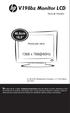 V198bz Monitor LCD Guia do Usuário 46,9cm 18,5 Resolução Ideal: 1366 x 768@60Hz (c) 2015 HP Development Company, L.P. First Edition, July 2015. Não deixe de ler a seção Cuidados importantes antes de utilizar
V198bz Monitor LCD Guia do Usuário 46,9cm 18,5 Resolução Ideal: 1366 x 768@60Hz (c) 2015 HP Development Company, L.P. First Edition, July 2015. Não deixe de ler a seção Cuidados importantes antes de utilizar
Resolução Ideal x
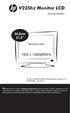 V225hz Monitor LCD Guia do Usuário 54,6cm 21,5 Resolução Ideal 1920 x 1080@60Hz (c) 2015 Hewlett-Packard Development Company, L.P. First Edition, July 2015. Não deixe de ler a seção Cuidados importantes
V225hz Monitor LCD Guia do Usuário 54,6cm 21,5 Resolução Ideal 1920 x 1080@60Hz (c) 2015 Hewlett-Packard Development Company, L.P. First Edition, July 2015. Não deixe de ler a seção Cuidados importantes
Monitor LCD 15. Modelo: MD LCD 15 DIEBOLD
 Monitor LCD 15 Modelo: MD LCD 15 DIEBOLD Informações de Segurança Não abra o monitor: - Nenhuma peça pode ser manuseada pelo usuário. - Há voltagens perigosas, até mesmo quando estiver desligado. - Se
Monitor LCD 15 Modelo: MD LCD 15 DIEBOLD Informações de Segurança Não abra o monitor: - Nenhuma peça pode ser manuseada pelo usuário. - Há voltagens perigosas, até mesmo quando estiver desligado. - Se
Manual do Usuário. Tanca.com.br TML-150 TML-190
 Manual do Usuário Tanca.com.br TML-150 TML-190 Indíce A Tanca tem imensa satisfação em tê-lo como cliente. Para garantir um alto índice de satisfação de você nosso cliente, a equipe de colaboradores Tanca
Manual do Usuário Tanca.com.br TML-150 TML-190 Indíce A Tanca tem imensa satisfação em tê-lo como cliente. Para garantir um alto índice de satisfação de você nosso cliente, a equipe de colaboradores Tanca
Manual De Instruções MONITOR DE IPS LED MONITOR DE LED LCD (MONITOR DE LED*)
 Manual De Instruções MONITOR DE IPS LED MONITOR DE LED LCD (MONITOR DE LED*) *Os Monitores LED LG são Monitores LCD com retroiluminação LED. Leia este manual com atenção antes de utilizar o dispositivo
Manual De Instruções MONITOR DE IPS LED MONITOR DE LED LCD (MONITOR DE LED*) *Os Monitores LED LG são Monitores LCD com retroiluminação LED. Leia este manual com atenção antes de utilizar o dispositivo
Manual De Instruções MONITOR DE IPS LED MONITOR DE LED LCD (MONITOR DE LED*)
 Manual De Instruções MONITOR DE IPS LED MONITOR DE LED LCD (MONITOR DE LED*) *Os Monitores LED LG são Monitores LCD com retroiluminação LED. Leia este manual com atenção antes de utilizar o dispositivo
Manual De Instruções MONITOR DE IPS LED MONITOR DE LED LCD (MONITOR DE LED*) *Os Monitores LED LG são Monitores LCD com retroiluminação LED. Leia este manual com atenção antes de utilizar o dispositivo
Suporte e Pós-vendas. Advertência
 Manual do Usuário Suporte e Pós-vendas Esclareça suas dúvidas sobre instalação, configuração ou uso do Computador ICC diretamente com nosso suporte técnico pelo suporte@icc.com.br ou ligue 0800-770-3737
Manual do Usuário Suporte e Pós-vendas Esclareça suas dúvidas sobre instalação, configuração ou uso do Computador ICC diretamente com nosso suporte técnico pelo suporte@icc.com.br ou ligue 0800-770-3737
MANUAL DE INSTRUÇÕES MONITOR DE CINEMA 3D
 PORTUGUÊS MANUAL DE INSTRUÇÕES MONITOR DE CINEMA 3D Leia este manual com atenção antes de utilizar o dispositivo e guarde-o para futuras consultas. MODELO DE MONITOR DE CINEMA 3D D2342P www.lg.com 2 ÍNDICE
PORTUGUÊS MANUAL DE INSTRUÇÕES MONITOR DE CINEMA 3D Leia este manual com atenção antes de utilizar o dispositivo e guarde-o para futuras consultas. MODELO DE MONITOR DE CINEMA 3D D2342P www.lg.com 2 ÍNDICE
www. c i s. c o m. b r Monitor 19M200 Monitor LED 19,5
 Monitor 19M200 Monitor LED 19,5 Manual do Usuário, versão 1.0 05/11/2018 1 Índice 1 Introdução... 2 1.1 Manual... 2 1.2 Produto... 2 2 Especificações técnicas... 3 3 Instalação... 4 3.1 Acessórios de acompanham
Monitor 19M200 Monitor LED 19,5 Manual do Usuário, versão 1.0 05/11/2018 1 Índice 1 Introdução... 2 1.1 Manual... 2 1.2 Produto... 2 2 Especificações técnicas... 3 3 Instalação... 4 3.1 Acessórios de acompanham
Série 41 E1641S E1641C E2041T E2041S E1941C E2041C E2241C E2241V. LED MONITOR LCD * Monitor LCD iluminado por LED MANUAL DE INSTRUÇÕES
 MANUAL DE INSTRUÇÕES E1941C E2041C E2241C E2241V Série 41 LED MONITOR LCD * Monitor LCD iluminado por LED E1641S E1641C E2041T E2041S Leia este manual com atenção antes de utilizar o dispositivo e guarde-o
MANUAL DE INSTRUÇÕES E1941C E2041C E2241C E2241V Série 41 LED MONITOR LCD * Monitor LCD iluminado por LED E1641S E1641C E2041T E2041S Leia este manual com atenção antes de utilizar o dispositivo e guarde-o
*MFL * Guia Rápido de Conexões. Instalando as pilhas AAA
 Guia Rápido de Conexões Antes de ligar seu aparelho, por favor, leia cuidadosamente este guia e mantenha-o para futuras referências. Desenhos e Especificações estão sujeitas a mudanças sem prévio aviso.
Guia Rápido de Conexões Antes de ligar seu aparelho, por favor, leia cuidadosamente este guia e mantenha-o para futuras referências. Desenhos e Especificações estão sujeitas a mudanças sem prévio aviso.
*MFL * Guia Rápido de Conexões. Instalando as pilhas
 Guia Rápido de Conexões Antes de ligar seu aparelho, por favor, leia cuidadosamente este guia e mantenha-o para futuras referências. Desenhos e Especificações estão sujeitas a mudanças sem prévio aviso.
Guia Rápido de Conexões Antes de ligar seu aparelho, por favor, leia cuidadosamente este guia e mantenha-o para futuras referências. Desenhos e Especificações estão sujeitas a mudanças sem prévio aviso.
Pro Visual LCD 14 -Excellence Series-
 Pro Visual LCD 14 -Excellence Series- Manual do Utilizador Versão 1.0 Direitos de Autor Nenhuma parte deste manual pode ser reproduzida ou transmitida, sob qualquer forma ou por qualquer meio, electrónico
Pro Visual LCD 14 -Excellence Series- Manual do Utilizador Versão 1.0 Direitos de Autor Nenhuma parte deste manual pode ser reproduzida ou transmitida, sob qualquer forma ou por qualquer meio, electrónico
1 Desembale o projetor. 2 Prepare o controle remoto. Guia de instalação. Epson PowerLite Home 20. Manual do usuário
 Epson PowerLite Home 20 Guia de instalação 1 Desembale o projetor O seu projetor vem com os seguintes itens: Manual do usuário Projetor Controle remoto Baterias Cabo de alimentação 2 Prepare o controle
Epson PowerLite Home 20 Guia de instalação 1 Desembale o projetor O seu projetor vem com os seguintes itens: Manual do usuário Projetor Controle remoto Baterias Cabo de alimentação 2 Prepare o controle
Pro G5900 Referência rápida
 PowerLite Pro G5900 Referência rápida Este cartão de referência rápida oferece instruções rápidas sobre a conexão do seu projetor PowerLite e sobre o uso de funções básicas. Para detalhes, instale e visualize
PowerLite Pro G5900 Referência rápida Este cartão de referência rápida oferece instruções rápidas sobre a conexão do seu projetor PowerLite e sobre o uso de funções básicas. Para detalhes, instale e visualize
MANUAL DO UTILIZADOR MONITOR LCD PORTUGUÊS
 PORTUGUÊS MANUAL DO UTILIZADOR MONITOR LCD Leia por favor este manual atentamente antes de operar o aparelho e conserve o mesmo para referência futura. MODELOS MONITOR LCD E1941T E1941S E2041T E2041S E2241T
PORTUGUÊS MANUAL DO UTILIZADOR MONITOR LCD Leia por favor este manual atentamente antes de operar o aparelho e conserve o mesmo para referência futura. MODELOS MONITOR LCD E1941T E1941S E2041T E2041S E2241T
2 Conecte a sua fonte de vídeo
 EPSON PowerLite S Guia de instalação Conecte a sua fonte de vídeo Escolha um local O projetor tem conectores de vídeo, conforme mostrado a baixo. Cada um requer um tipo diferente de cabo. Um cabo de conexão
EPSON PowerLite S Guia de instalação Conecte a sua fonte de vídeo Escolha um local O projetor tem conectores de vídeo, conforme mostrado a baixo. Cada um requer um tipo diferente de cabo. Um cabo de conexão
Guia de referência rápida
 Pro L25000U Guia de referência rápida Este Guia de referência rápida traz instruções breves sobre como conectar o seu projetor e usar funções comuns. Para detalhes, consulte o Manual do usuário online.
Pro L25000U Guia de referência rápida Este Guia de referência rápida traz instruções breves sobre como conectar o seu projetor e usar funções comuns. Para detalhes, consulte o Manual do usuário online.
PORTUGUÊS 1. ÍNDICE 1. Diagrama do produto... 2 Estrutura e Interfaces Iniciar... 2
 PORTUGUÊS 1 ÍNDICE 1. Diagrama do produto... 2 Estrutura e Interfaces... 2 2. Iniciar... 2 3. Instruções de funcionamento... 2 3.1 Cartão e USB... 2 3.2 Modo Imagem... 3 4. Ficheiro... 4 5. Calendário...
PORTUGUÊS 1 ÍNDICE 1. Diagrama do produto... 2 Estrutura e Interfaces... 2 2. Iniciar... 2 3. Instruções de funcionamento... 2 3.1 Cartão e USB... 2 3.2 Modo Imagem... 3 4. Ficheiro... 4 5. Calendário...
Guia de início rápido
 300E4M Guia de início rápido www.samsung.com Direitos autorais Direitos autorais 2017 Samsung Electronics Este guia está protegido por leis de direitos autorais internacionais. Nenhuma parte deste guia
300E4M Guia de início rápido www.samsung.com Direitos autorais Direitos autorais 2017 Samsung Electronics Este guia está protegido por leis de direitos autorais internacionais. Nenhuma parte deste guia
1 Desembale o projetor. Guia de instalação. Epson PowerLite 76c. O seu projetor vem com os seguintes itens: Projetor. Cabo para o computador
 Epson PowerLite 76c Guia de instalação 1 Desembale o projetor O seu projetor vem com os seguintes itens: Projetor Cabo de alimentação Cabo para o computador Controle remoto Adesivo de aviso de proteção
Epson PowerLite 76c Guia de instalação 1 Desembale o projetor O seu projetor vem com os seguintes itens: Projetor Cabo de alimentação Cabo para o computador Controle remoto Adesivo de aviso de proteção
Guia de referência rápida
 PowerLite L400U/L500W/L510U/L610/L610U/L610W/L615U Guia de referência rápida Este Guia de referência rápida oferece instruções rápidas sobre a conexão do seu projetor e uso de funções comuns. Veja o Manual
PowerLite L400U/L500W/L510U/L610/L610U/L610W/L615U Guia de referência rápida Este Guia de referência rápida oferece instruções rápidas sobre a conexão do seu projetor e uso de funções comuns. Veja o Manual
Conjunto distribuidor extensor HDMI, 1x2
 Conjunto distribuidor extensor HDMI, 1x2 Manual DS-55302 O Kit separador extensor Digitus HDMI, 1x2 disponibiliza uma solução de extensão, bem como de separação, até 40 m para os requisitos mais exigentes.
Conjunto distribuidor extensor HDMI, 1x2 Manual DS-55302 O Kit separador extensor Digitus HDMI, 1x2 disponibiliza uma solução de extensão, bem como de separação, até 40 m para os requisitos mais exigentes.
Guia de Hardware. HP t200 Zero Client for MultiSeat
 Guia de Hardware HP t200 Zero Client for MultiSeat Copyright 2011 Hewlett-Packard Development Company, L.P. As informações aqui contidas estão sujeitas à alteração sem aviso. Microsoft e Windows são marcas
Guia de Hardware HP t200 Zero Client for MultiSeat Copyright 2011 Hewlett-Packard Development Company, L.P. As informações aqui contidas estão sujeitas à alteração sem aviso. Microsoft e Windows são marcas
Monitor Full HD AOC E2270Swn LED
 Monitor Full HD AOC E2270Swn LED O AOC E2270Swn é um monitor full HD LED de 21,5 polegadas widescreen. Este proporciona uma experiência única com imagens mais vivas e em alta resolução com riqueza de detalhes.
Monitor Full HD AOC E2270Swn LED O AOC E2270Swn é um monitor full HD LED de 21,5 polegadas widescreen. Este proporciona uma experiência única com imagens mais vivas e em alta resolução com riqueza de detalhes.
Register your product and get support at CED370. Guia de Início Rápido PT-BR
 Register your product and get support at www.philips.com/welcome CED370 PT-BR Guia de Início Rápido 1 a b c 1 2 3 4 5 6 7 8 9 0! " 2 a 5mm 183 mm 53.5mm b c d e f 3 4 5 Português Instalar o áudio do carro
Register your product and get support at www.philips.com/welcome CED370 PT-BR Guia de Início Rápido 1 a b c 1 2 3 4 5 6 7 8 9 0! " 2 a 5mm 183 mm 53.5mm b c d e f 3 4 5 Português Instalar o áudio do carro
Dourado S21LM001 Prata S21LM002 Alimentação USB 5V/DC 1000mA Alimentação dos LEDs Bateria 3,7V 1000mAh recarregável Potência
 1 A Luminária de Mesa LED SLM-101 é portátil, com design slim, moderno e compacto, incluindo display com relógio, data, temperatura e alarme. É dobrável e ideal para uso em escritório e dormitório, sendo
1 A Luminária de Mesa LED SLM-101 é portátil, com design slim, moderno e compacto, incluindo display com relógio, data, temperatura e alarme. É dobrável e ideal para uso em escritório e dormitório, sendo
PowerLite Pro Z8150NL/Z8250NL/Z8255NL/ Z8350WNL/Z8450WUNL/Z8455WUNL. Referência rápida
 PowerLite Pro Z8150NL/Z8250NL/Z8255NL/ Z8350WNL/Z8450WUNL/Z8455WUNL Referência rápida Este cartão de referência rápida oferece instruções rápidas sobre a conexão do seu projetor PowerLite e sobre o uso
PowerLite Pro Z8150NL/Z8250NL/Z8255NL/ Z8350WNL/Z8450WUNL/Z8455WUNL Referência rápida Este cartão de referência rápida oferece instruções rápidas sobre a conexão do seu projetor PowerLite e sobre o uso
Preparando seu computador para montagem em suporte de parede
 Preparando seu computador para montagem em suporte de parede Preparando seu computador para montagem em suporte de parede Este documento fornece instruções para preparar o computador para montagem em
Preparando seu computador para montagem em suporte de parede Preparando seu computador para montagem em suporte de parede Este documento fornece instruções para preparar o computador para montagem em
LMD-1530MD. Monitor médico LCD WXGA 2D de 15 polegadas. Visão geral. Recursos
 LMD-1530MD Monitor médico LCD WXGA 2D de 15 polegadas Visão geral O LMD-1530MD é um monitor de tela panorâmica HD de 15 polegadas certificado para uso médico* com um painel WXGA que fornece resolução de
LMD-1530MD Monitor médico LCD WXGA 2D de 15 polegadas Visão geral O LMD-1530MD é um monitor de tela panorâmica HD de 15 polegadas certificado para uso médico* com um painel WXGA que fornece resolução de
Português. 1.1 Conteúdo da embalagem
 71 Português Capítulo 1: Introdução Esta nova TVGo A31 Genius é o meio ideal para ver tv ou vídeo no seu monitor TFT / LCD / CRT até 1280 x 1024 pixeis. Esta caixa de tv/vídeo permite-lhe desfrutar de
71 Português Capítulo 1: Introdução Esta nova TVGo A31 Genius é o meio ideal para ver tv ou vídeo no seu monitor TFT / LCD / CRT até 1280 x 1024 pixeis. Esta caixa de tv/vídeo permite-lhe desfrutar de
MANUAL DO USUÁRIO. CORTINA DE AR Série: KCAF Modelo: G3
 MANUAL DO USUÁRIO CORTINA DE AR Série: KCAF Modelo: G3 INTRODUÇÃO Parabéns por adquirir a Cortina de Ar KOMECO, desenvolvida para oferecer maior conforto e bem-estar com muito mais economia de energia.
MANUAL DO USUÁRIO CORTINA DE AR Série: KCAF Modelo: G3 INTRODUÇÃO Parabéns por adquirir a Cortina de Ar KOMECO, desenvolvida para oferecer maior conforto e bem-estar com muito mais economia de energia.
CONJUNTO EXTENSOR HDMI, FULL HD
 CONJUNTO EXTENSOR HDMI, FULL HD Manual DS-55100-1 O Kit extensor Digitus HDMI, Full HD proporciona uma solução de extensão até 50 m para os requisitos mais exigentes. Transmite sinais de áudio e vídeo
CONJUNTO EXTENSOR HDMI, FULL HD Manual DS-55100-1 O Kit extensor Digitus HDMI, Full HD proporciona uma solução de extensão até 50 m para os requisitos mais exigentes. Transmite sinais de áudio e vídeo
MUDE O SEU MUNDO COM UM TOQUE. NOVO MONITOR AOC SMART TOUCH 19,5
 E2060VWT BASE INCLINÁVEL SMART TOUCH WINDOWS 8 MUDE O SEU MUNDO COM UM TOQUE. NOVO MONITOR AOC SMART TOUCH 19,5 BUSCA ATALHOS AMPLIA E DIMINUI FOTOS TUDO SEM O MOUSE Alia a melhor qualidade de imagem para
E2060VWT BASE INCLINÁVEL SMART TOUCH WINDOWS 8 MUDE O SEU MUNDO COM UM TOQUE. NOVO MONITOR AOC SMART TOUCH 19,5 BUSCA ATALHOS AMPLIA E DIMINUI FOTOS TUDO SEM O MOUSE Alia a melhor qualidade de imagem para
1. S e u f r i g o b a r D a d o s t é c n i c o s D i a g r a m a e l é t r i c o... 4
 Conteudo: 1. S e u f r i g o b a r.................................. 3 2. D a d o s t é c n i c o s............................. 3 3. D i a g r a m a e l é t r i c o.............................. 4 4.
Conteudo: 1. S e u f r i g o b a r.................................. 3 2. D a d o s t é c n i c o s............................. 3 3. D i a g r a m a e l é t r i c o.............................. 4 4.
MANUAL DE USUÁRIO AQUECEDOR ELÉTRICO
 MANUAL DE USUÁRIO AQUECEDOR ELÉTRICO GAC15-12R GAC18-22R Característica de uso e do aparelho Os aquecedores elétricos da GREE foram projetados para proporcionar alto rendimento, com baixos custos de manutenção
MANUAL DE USUÁRIO AQUECEDOR ELÉTRICO GAC15-12R GAC18-22R Característica de uso e do aparelho Os aquecedores elétricos da GREE foram projetados para proporcionar alto rendimento, com baixos custos de manutenção
Guia de instalação. PowerLite 5510/5520W/5530U/5535U
 PowerLite 5510/5520W/5530U/5535U Guia de instalação Este Guia de instalação traz instruções breves sobre como conectar os seu projetor e usar funções comuns. Para detalhes, consulte o Manual do usuário
PowerLite 5510/5520W/5530U/5535U Guia de instalação Este Guia de instalação traz instruções breves sobre como conectar os seu projetor e usar funções comuns. Para detalhes, consulte o Manual do usuário
*MFL * Guia Rápido de Conexões. Instalando as pilhas
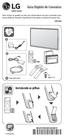 Guia Rápido de Conexões Antes de ligar seu aparelho, por favor, leia cuidadosamente este guia e mantenha-o para futuras referências. Desenhos e Especificações estão sujeitas a mudanças sem prévio aviso.
Guia Rápido de Conexões Antes de ligar seu aparelho, por favor, leia cuidadosamente este guia e mantenha-o para futuras referências. Desenhos e Especificações estão sujeitas a mudanças sem prévio aviso.
Guia de referência rápida
 Pro L1100U/L1200U/L1300U/L1405U/ L1500U/L1505U Guia de referência rápida Este Guia de referência rápida traz instruções rápidas para conexão do seu projetor e uso de funções comuns. Veja o Manual do usuário
Pro L1100U/L1200U/L1300U/L1405U/ L1500U/L1505U Guia de referência rápida Este Guia de referência rápida traz instruções rápidas para conexão do seu projetor e uso de funções comuns. Veja o Manual do usuário
MANUAL DE INSTRUÇÕES CAIXAS ACÚSTICAS 2.1 C3241-VK
 MANUAL DE INSTRUÇÕES CAIXAS ACÚSTICAS 2.1 C3241-VK Parabéns pela sua compra! Este Home Theater foi projetado para um funcionamento eficiente e seguro. Por favor, reserve alguns minutos para ler atentamente
MANUAL DE INSTRUÇÕES CAIXAS ACÚSTICAS 2.1 C3241-VK Parabéns pela sua compra! Este Home Theater foi projetado para um funcionamento eficiente e seguro. Por favor, reserve alguns minutos para ler atentamente
Guia de referência rápida
 Pro L1500UH/L1500UHNL/L1505UH/L1505UHNL/ L1750UNL/L1755UNL/L1715SNL Guia de referência rápida Este Guia de referência rápida fornece instruções rápidas sobre a conexão do seu projetor e uso de funções
Pro L1500UH/L1500UHNL/L1505UH/L1505UHNL/ L1750UNL/L1755UNL/L1715SNL Guia de referência rápida Este Guia de referência rápida fornece instruções rápidas sobre a conexão do seu projetor e uso de funções
BeoLab 7-1 BeoLab 7-2. Livro de consulta
 BeoLab 7-1 BeoLab 7-2 Livro de consulta Precauções! Certifique-se de que a coluna é instalada e ligada de acordo com as instruções neste Livro de consulta. Não tente abrir a coluna. Deixe estas operações
BeoLab 7-1 BeoLab 7-2 Livro de consulta Precauções! Certifique-se de que a coluna é instalada e ligada de acordo com as instruções neste Livro de consulta. Não tente abrir a coluna. Deixe estas operações
Câmera Box. Manual de Instruções VER.: 1.0, NO.: A
 Câmera Box Manual de Instruções VER.: 1.0, NO.: 040125A Obrigado por adquirir o nosso produto. Antes de operar esta unidade, por favor, leia este manual de instruções cuidadosamente para assegurar o uso
Câmera Box Manual de Instruções VER.: 1.0, NO.: 040125A Obrigado por adquirir o nosso produto. Antes de operar esta unidade, por favor, leia este manual de instruções cuidadosamente para assegurar o uso
Guia de referência rápida
 PowerLite 4650/4750W/4770W/4855WU Guia de referência rápida Este Guia de referência rápida traz instruções rápidas para conexão do seu projetor PowerLite e uso de funções comuns. Para detalhes, consulte
PowerLite 4650/4750W/4770W/4855WU Guia de referência rápida Este Guia de referência rápida traz instruções rápidas para conexão do seu projetor PowerLite e uso de funções comuns. Para detalhes, consulte
2 Conecte a fonte de vídeo
 PowerLite 6110i Guia de instalação 2 Conecte a fonte de vídeo Escolha um local Conecte o projetor a um ou fonte de vídeo usando uma das conexões disponíveis mostradas a seguir. Cheque os conectores no
PowerLite 6110i Guia de instalação 2 Conecte a fonte de vídeo Escolha um local Conecte o projetor a um ou fonte de vídeo usando uma das conexões disponíveis mostradas a seguir. Cheque os conectores no
Guia de referência rápida
 PowerLite Pro G5300 Guia de referência rápida Por favor, leia esta guia antes de usar o projetor. Este Guia de referéncia rápida traz instruções rápidas para conexão do seu projetor PowerLite e uso de
PowerLite Pro G5300 Guia de referência rápida Por favor, leia esta guia antes de usar o projetor. Este Guia de referéncia rápida traz instruções rápidas para conexão do seu projetor PowerLite e uso de
RM100 MANUAL DO USUÁRIO. Manual do Usuário IMPRESSORA TÉRMICA RM100. Página 1 de 9
 RM100 MANUAL DO USUÁRIO Manual do Usuário IMPRESSORA TÉRMICA RM100 www.smartoneglobal.com Página 1 de 9 ÍNDICE PRECAUÇÕES DE SEGURANÇA... 3 ITENS INCLUIDOS... 4 PARTES DA IMPRESSORA... 5 INSTALANDO ROLO
RM100 MANUAL DO USUÁRIO Manual do Usuário IMPRESSORA TÉRMICA RM100 www.smartoneglobal.com Página 1 de 9 ÍNDICE PRECAUÇÕES DE SEGURANÇA... 3 ITENS INCLUIDOS... 4 PARTES DA IMPRESSORA... 5 INSTALANDO ROLO
Manual de instalação e utilizador Vídeoporteiro (ref )
 Manual de instalação e utilizador Vídeoporteiro (ref. 34800) FR 1 INTRODUÇAO Leia atentamente as instrucçõcs antes de utilizar o aparelho Obrigado por escolher produtos Chacon. Este produto contem um monitor
Manual de instalação e utilizador Vídeoporteiro (ref. 34800) FR 1 INTRODUÇAO Leia atentamente as instrucçõcs antes de utilizar o aparelho Obrigado por escolher produtos Chacon. Este produto contem um monitor
Manual de instruções. Relógio Ponto Cartográfico. Impressor. Rev.1.5
 Manual de instruções Relógio Ponto Cartográfico Impressor Rev.1.5 Instruções de operação Para reduzir o risco de incêndio ou choque elétrico, observe com atenção as instruções: 1. Desconecte o aparelho
Manual de instruções Relógio Ponto Cartográfico Impressor Rev.1.5 Instruções de operação Para reduzir o risco de incêndio ou choque elétrico, observe com atenção as instruções: 1. Desconecte o aparelho
Manual de instalação e utilizador Vídeoporteiro (réf , 34861, 34862)
 Manual de instalação e utilizador Vídeoporteiro (réf. 860, 86, 86) FR TRODUÇAO Leia atentamente as instrucçõcs antes de utilizar o aparelho Obrigado por escolher produtos Chacon. Este produto contem um
Manual de instalação e utilizador Vídeoporteiro (réf. 860, 86, 86) FR TRODUÇAO Leia atentamente as instrucçõcs antes de utilizar o aparelho Obrigado por escolher produtos Chacon. Este produto contem um
Obrigado por adquirir o Receptor de TV Digital FT-TV-HDII.
 APRESENTAÇÃO Obrigado por adquirir o Receptor de TV Digital FT-TV-HDII. Este aparelho é totalmente compatível com o padrão ISDB-T, com suporte aos formatos Full-Seg e 1-Seg, possui saída de áudio e vídeo
APRESENTAÇÃO Obrigado por adquirir o Receptor de TV Digital FT-TV-HDII. Este aparelho é totalmente compatível com o padrão ISDB-T, com suporte aos formatos Full-Seg e 1-Seg, possui saída de áudio e vídeo
E2355V MONITOR LCD MANUAL DE INSTRUÇÕES. Leia este manual com atenção antes de utilizar o dispositivo e guarde-o para futuras consultas.
 MANUAL DE INSTRUÇÕES E2355V MONITOR LCD Leia este manual com atenção antes de utilizar o dispositivo e guarde-o para futuras consultas. www.lge.com.br Cuidados importantes Este aparelho foi projetado e
MANUAL DE INSTRUÇÕES E2355V MONITOR LCD Leia este manual com atenção antes de utilizar o dispositivo e guarde-o para futuras consultas. www.lge.com.br Cuidados importantes Este aparelho foi projetado e
Brasil. Introdução. Guia Rápido. Cabo de Vídeo
 Introdução Visão geral dos Recursos Resolução do Display TFT LCD 7 pol.: 480(L) x 234(A) Modo Display: 4:3 e 16:9 Suporta formatos de arquivo: JPEG & Motion-JPEG (320x240 QVGA 15 fps; 640x480 VGA 6 fps.)
Introdução Visão geral dos Recursos Resolução do Display TFT LCD 7 pol.: 480(L) x 234(A) Modo Display: 4:3 e 16:9 Suporta formatos de arquivo: JPEG & Motion-JPEG (320x240 QVGA 15 fps; 640x480 VGA 6 fps.)
Manual de Instruções
 Manual de Instruções Modelo: Desidrat Cristal Obrigado por escolher os desumidificadores Incoterm. Para garantir o uso correto das operações, por favor, leia atentamente o manual de instruções e depois
Manual de Instruções Modelo: Desidrat Cristal Obrigado por escolher os desumidificadores Incoterm. Para garantir o uso correto das operações, por favor, leia atentamente o manual de instruções e depois
LG Gaming Monitor. Manual de instruções
 Manual de instruções LG Gaming Monitor (MONITOR DE LED*) * Os Monitores LED LG são Monitores LCD com retroiluminação LED. Leia este manual atentamente antes de utilizar o dispositivo e guarde-o para referência
Manual de instruções LG Gaming Monitor (MONITOR DE LED*) * Os Monitores LED LG são Monitores LCD com retroiluminação LED. Leia este manual atentamente antes de utilizar o dispositivo e guarde-o para referência
Porta retrato digital guia de usuário
 Porta retrato digital guia de usuário Acompanhe a gente! www.multilaser.com.br SP260 Sumário 1. Instruções de segurança...01 2. Painel de controle...03 3. Operações de uso...04 3.1. Ligando e desligando
Porta retrato digital guia de usuário Acompanhe a gente! www.multilaser.com.br SP260 Sumário 1. Instruções de segurança...01 2. Painel de controle...03 3. Operações de uso...04 3.1. Ligando e desligando
CONTROLE DIMENSIONAL MONTAGEM DE MÁQUINAS CALIBRAÇÃO DO DISPOSITIVO LASER PARA ALINHAMENTO ENTRE EIXOS PR 119
 Página: 1 de 5 1. OBJETIVO Orientar ao usuário na utilização do dispositivo laser (Fixtur Laser Shaft 30) durante a prova de Alinhamento entre Eixos do exame de Controle Dimensional Montagem de Máquinas.
Página: 1 de 5 1. OBJETIVO Orientar ao usuário na utilização do dispositivo laser (Fixtur Laser Shaft 30) durante a prova de Alinhamento entre Eixos do exame de Controle Dimensional Montagem de Máquinas.
BeoLab 7 1. Livro de consulta
 BeoLab 7 1 Livro de consulta Utilização diária 3 Depois de ter terminado a configuração das colunas conforme descrito nas páginas a seguir, ligue o sistema todo à corrente eléctrica. Protecção das colunas
BeoLab 7 1 Livro de consulta Utilização diária 3 Depois de ter terminado a configuração das colunas conforme descrito nas páginas a seguir, ligue o sistema todo à corrente eléctrica. Protecção das colunas
Dell XC720xd Guia de Noções Básicas
 Dell XC720xd Guia de Noções Básicas Modelo normativo: E14S Series Tipo normativo: E14S001 Notas, avisos e advertências NOTA: uma NOTA indica informações importantes que ajudam você a usar melhor os recursos
Dell XC720xd Guia de Noções Básicas Modelo normativo: E14S Series Tipo normativo: E14S001 Notas, avisos e advertências NOTA: uma NOTA indica informações importantes que ajudam você a usar melhor os recursos
INSTRUÇ Õ ES DE INSTALAÇ Ã O. Lente A16 UST
 INSTRUÇ Õ ES DE INSTALAÇ Ã O Lente A16 UST Conteúdo Requerimentos do sistema do projetor... 2 Ferramentas e acessórios necessários... 2 Entrar no modo UST para instalação... 3 Remover a lente não-ust...
INSTRUÇ Õ ES DE INSTALAÇ Ã O Lente A16 UST Conteúdo Requerimentos do sistema do projetor... 2 Ferramentas e acessórios necessários... 2 Entrar no modo UST para instalação... 3 Remover a lente não-ust...
Monitores LCD de Tela plana colorida para aplicações gerais
 CCTV Monitores LCD de tela plana colorida para aplicações gerais Monitores LCD de Tela plana colorida para aplicações gerais Suporte a resolução de até 1280 x 1024 1,3 megapixéis (UML 190 90 e UML 170
CCTV Monitores LCD de tela plana colorida para aplicações gerais Monitores LCD de Tela plana colorida para aplicações gerais Suporte a resolução de até 1280 x 1024 1,3 megapixéis (UML 190 90 e UML 170
MANUAL DO USUÁRIO. LED Pixel Starlit Video Dance Floor LL 6060 LDVDF. Por favor, leia o Manual do Usuário antes de utilizar o produto e
 MANUAL DO USUÁRIO LED Pixel Starlit Video Dance Floor LL 6060 LDVDF Por favor, leia o Manual do Usuário antes de utilizar o produto e guarde-o para futuras pesquisas. ATENÇÃO: Por favor leia o manual do
MANUAL DO USUÁRIO LED Pixel Starlit Video Dance Floor LL 6060 LDVDF Por favor, leia o Manual do Usuário antes de utilizar o produto e guarde-o para futuras pesquisas. ATENÇÃO: Por favor leia o manual do
MANUAL DO UTILIZADOR
 MANUAL DO UTILIZADOR 1. Peças da câmara de vídeo 1: Botão de pré-visualização 2: Botão do menu 3: Ecrã LCD 4: Tomada HDMI 5: Indicação do modo 6: LED de alimentação 7: Botão do obturador 8: LED de carregamento
MANUAL DO UTILIZADOR 1. Peças da câmara de vídeo 1: Botão de pré-visualização 2: Botão do menu 3: Ecrã LCD 4: Tomada HDMI 5: Indicação do modo 6: LED de alimentação 7: Botão do obturador 8: LED de carregamento
BeoLab 4. Livro de consulta
 BeoLab 4 Livro de consulta Utilização diária 3 Depois de ter terminado a configuração das colunas conforme descrito nas páginas seguintes, ligue o sistema completo à corrente eléctrica. As luzes indicadoras
BeoLab 4 Livro de consulta Utilização diária 3 Depois de ter terminado a configuração das colunas conforme descrito nas páginas seguintes, ligue o sistema completo à corrente eléctrica. As luzes indicadoras
UMIDIFICADOR DIGITAL BREATH ION RM-HD0118 MANUAL DE INSTRUÇÕES
 UMIDIFICADOR DIGITAL BREATH ION RM-HD0118 MANUAL DE INSTRUÇÕES Índice 1. CUIDADOS...3 2. LIMPEZA...4 3. MODO DE USAR...4 4. DETALHES DO PRODUTO...6 5. CARACTERÍSTICAS TÉCNICAS...7 6. TERMOS DE GARANTIA...8
UMIDIFICADOR DIGITAL BREATH ION RM-HD0118 MANUAL DE INSTRUÇÕES Índice 1. CUIDADOS...3 2. LIMPEZA...4 3. MODO DE USAR...4 4. DETALHES DO PRODUTO...6 5. CARACTERÍSTICAS TÉCNICAS...7 6. TERMOS DE GARANTIA...8
Monitor HP ProDisplay P19A com retroiluminação LED. Guia do Usuário
 Monitor HP ProDisplay P19A com retroiluminação LED Guia do Usuário 2013 Hewlett-Packard Development Company, L.P. As garantias somente dos produtos e serviços HP estão estabelecidas na declaração de garantia
Monitor HP ProDisplay P19A com retroiluminação LED Guia do Usuário 2013 Hewlett-Packard Development Company, L.P. As garantias somente dos produtos e serviços HP estão estabelecidas na declaração de garantia
GUIA DO USUÁRIO. Terceira geração Para Android e ios
 GUIA DO USUÁRIO Terceira geração Para Android e ios GUIA DO USUÁRIO DA FLIR ONE A FLIR ONE permite ver o mundo de uma forma completamente nova, com a combinação única de imagens térmicas e de luz visível.
GUIA DO USUÁRIO Terceira geração Para Android e ios GUIA DO USUÁRIO DA FLIR ONE A FLIR ONE permite ver o mundo de uma forma completamente nova, com a combinação única de imagens térmicas e de luz visível.
2 Conecte a fonte de vídeo
 EX90 Guia de instalação 2 Conecte a fonte de vídeo Conecte o projetor a um ou fonte de vídeo usando uma das conexões disponíveis mostradas a seguir. Cheque os conectores no seu equipamento de vídeo. Se
EX90 Guia de instalação 2 Conecte a fonte de vídeo Conecte o projetor a um ou fonte de vídeo usando uma das conexões disponíveis mostradas a seguir. Cheque os conectores no seu equipamento de vídeo. Se
Switch de Matriz 4X4 HDMI 2.0, 4K/60Hz
 Switch de Matriz 4X4 HDMI 2.0, 4K/60Hz Guia de Instalação Rápida DS-43306 Todos os nomes de marcas e marcas comerciais são da propriedade dos respetivos proprietários. Introdução Este switch de matriz
Switch de Matriz 4X4 HDMI 2.0, 4K/60Hz Guia de Instalação Rápida DS-43306 Todos os nomes de marcas e marcas comerciais são da propriedade dos respetivos proprietários. Introdução Este switch de matriz
Instalação. Ajuste a distância entre o videoprojector e o ecrã até obter o tamanho de imagem pretendido. 20 cm. Tamanho do ecrã 300"
 Instalação Página 16 do Guia do Utilizador Ajuste a distância entre o videoprojector e o ecrã até obter o tamanho de imagem pretendido. Tamanho do ecrã 300" 200" 150" 120" 100" 80" Distância de projecção
Instalação Página 16 do Guia do Utilizador Ajuste a distância entre o videoprojector e o ecrã até obter o tamanho de imagem pretendido. Tamanho do ecrã 300" 200" 150" 120" 100" 80" Distância de projecção
Instalação. Ponto de acesso sem fios NETGEAR ac WAC120. Conteúdo da embalagem. NETGEAR, Inc. 350 East Plumeria Drive San Jose, CA USA
 Marcas comerciais NETGEAR, o logótipo NETGEAR e Connect with Innovation são marcas registadas e/ou marcas comerciais registadas da NETGEAR, Inc. e/ou das suas subsidiárias nos Estados Unidos e/ou em outros
Marcas comerciais NETGEAR, o logótipo NETGEAR e Connect with Innovation são marcas registadas e/ou marcas comerciais registadas da NETGEAR, Inc. e/ou das suas subsidiárias nos Estados Unidos e/ou em outros
Comutador de Matriz HDMI, 4 x 2 Portas
 Comutador de Matriz HDMI, 4 x 2 Portas MANUAL DS-48300 Obrigado por ter adquirido este produto. Para um desempenho perfeito e completamente seguro, por favor leia cuidadosamente estas instruções antes
Comutador de Matriz HDMI, 4 x 2 Portas MANUAL DS-48300 Obrigado por ter adquirido este produto. Para um desempenho perfeito e completamente seguro, por favor leia cuidadosamente estas instruções antes
Manual de instalación y modo de empleo Videoportero (réf )
 Manual de instalación y modo de empleo Videoportero (réf. 34863) 1 INTRODUÇAO Leia atentamente as instrucçõcs antes de utilizar o aparelho Obrigado por escolher produtos Chacon. Este produto contem um
Manual de instalación y modo de empleo Videoportero (réf. 34863) 1 INTRODUÇAO Leia atentamente as instrucçõcs antes de utilizar o aparelho Obrigado por escolher produtos Chacon. Este produto contem um
MANUAL DE INSTRUÇÕES DA FONTE DE ALIMENTAÇÃO MODELO PS-4000
 MANUAL DE INSTRUÇÕES DA FONTE DE ALIMENTAÇÃO MODELO PS-4000 Leia atentamente as instruções contidas neste manual antes de iniciar o uso da fonte ÍNDICE 1. Introdução... 01 2. Especificações... 02 2.1.
MANUAL DE INSTRUÇÕES DA FONTE DE ALIMENTAÇÃO MODELO PS-4000 Leia atentamente as instruções contidas neste manual antes de iniciar o uso da fonte ÍNDICE 1. Introdução... 01 2. Especificações... 02 2.1.
GUIA DO USUÁRIO. Terceira geração Para ios
 GUIA DO USUÁRIO Terceira geração Para ios GUIA DO USUÁRIO DA FLIR ONE A FLIR ONE permite ver o mundo de uma forma completamente nova, com a combinação única de imagens térmicas e de luz visível. Este Guia
GUIA DO USUÁRIO Terceira geração Para ios GUIA DO USUÁRIO DA FLIR ONE A FLIR ONE permite ver o mundo de uma forma completamente nova, com a combinação única de imagens térmicas e de luz visível. Este Guia
Vídeo-boroscópio com câmera de inspeção
 Manual de instruções Vídeo-boroscópio com câmera de inspeção Modelo BR80 Traduções adicionais do manual do usuário disponíveis em www.extech.com Introdução Parabéns pela aquisição deste vídeo-boroscópio
Manual de instruções Vídeo-boroscópio com câmera de inspeção Modelo BR80 Traduções adicionais do manual do usuário disponíveis em www.extech.com Introdução Parabéns pela aquisição deste vídeo-boroscópio
O KVM pode controlar 4, 8 e 16 computadores por ligação direta e até um máximo de 256 por cascata de até 2 níveis.
 GUIA DE INÍCIO RÁPIDO - KVM INTRODUÇÃO A plataforma de controlo KVM integra um comutador KVM com portas VGA KVM switch e kit de montagem em bastidor ocupando 1U. É possível controlar múltiplos computadores
GUIA DE INÍCIO RÁPIDO - KVM INTRODUÇÃO A plataforma de controlo KVM integra um comutador KVM com portas VGA KVM switch e kit de montagem em bastidor ocupando 1U. É possível controlar múltiplos computadores
Guia de referência rápida
 Pro G7000W/G7100/G7200W/G7400U/ G7500U/G7805/G7905U Guia de referência rápida Este Guia de referência rápida traz instruções rápidas para conexão do seu projetor e uso de funções comuns. Veja o Manual
Pro G7000W/G7100/G7200W/G7400U/ G7500U/G7805/G7905U Guia de referência rápida Este Guia de referência rápida traz instruções rápidas para conexão do seu projetor e uso de funções comuns. Veja o Manual
MONITOR DESKTOP TOUCH SCREEN
 MANUAL DE INSTALAÇÃO E INSTRUÇÃO DE USO REV. 01/2017 MONITOR DESKTOP TOUCH SCREEN www.elgin.com.br SAC: 0800-70-35446 Grande São Paulo: 11 3383-5555 ÍNDICE ELGIN SA Mogi das Cruzes - SP ELGIN SA Manaus
MANUAL DE INSTALAÇÃO E INSTRUÇÃO DE USO REV. 01/2017 MONITOR DESKTOP TOUCH SCREEN www.elgin.com.br SAC: 0800-70-35446 Grande São Paulo: 11 3383-5555 ÍNDICE ELGIN SA Mogi das Cruzes - SP ELGIN SA Manaus
MANUAL DE INSTRUÇÕES. Antes de utilizar o aparelho leia e siga atentamente todas as instruções contidas neste manual.
 MANUAL DE INSTRUÇÕES Antes de utilizar o aparelho leia e siga atentamente todas as instruções contidas neste manual. BEBEDOURO ET41004 Por favor atualize seus manuais em nosso site: www.eterny.com.br PARABÉNS
MANUAL DE INSTRUÇÕES Antes de utilizar o aparelho leia e siga atentamente todas as instruções contidas neste manual. BEBEDOURO ET41004 Por favor atualize seus manuais em nosso site: www.eterny.com.br PARABÉNS
Para evitar acidentes, este produto não deve ser utilizado por crianças sem a supervisão dos pais.
 MANUAL DE INSTRUÇÕES FRIGOBAR ET23008B 220V PARABÉNS Parabéns pela sua compra! Este produto foi projetado para um funcionamento eficiente e seguro. Por favor, reserve alguns minutos para ler atentamente
MANUAL DE INSTRUÇÕES FRIGOBAR ET23008B 220V PARABÉNS Parabéns pela sua compra! Este produto foi projetado para um funcionamento eficiente e seguro. Por favor, reserve alguns minutos para ler atentamente
Instruções Gerais. Anexos: 1. Equipamento com Laser: 1PC 2. Cabo de Força: 1PC 3. Manual do usuário: 1PC
 Instruções Gerais Retirando da embalagem: Obrigada por comprar este produto. Por favor, leia o manual do usuário e as informações de operações por segurança antes de utilizá-lo. Guarde o manual para futuras
Instruções Gerais Retirando da embalagem: Obrigada por comprar este produto. Por favor, leia o manual do usuário e as informações de operações por segurança antes de utilizá-lo. Guarde o manual para futuras
MANUAL DE INSTALAÇÃO. Kit de manómetro de pressão digital BHGP26A1
 MANUAL DE INSTALAÇÃO Kit de manómetro de pressão digital BHGP6A BHGP6A Kit de manómetro de pressão digital Manual de instalação ÍNDICE Página INSTALAÇÃO Acessórios... Instalação... Procedimento do trabalho...
MANUAL DE INSTALAÇÃO Kit de manómetro de pressão digital BHGP6A BHGP6A Kit de manómetro de pressão digital Manual de instalação ÍNDICE Página INSTALAÇÃO Acessórios... Instalação... Procedimento do trabalho...
Dispositivos Apontadores e Teclado Guia do Usuário
 Dispositivos Apontadores e Teclado Guia do Usuário Copyright 2008 Hewlett-Packard Development Company, L.P. As informações contidas neste documento estão sujeitas a alterações sem aviso. As únicas garantias
Dispositivos Apontadores e Teclado Guia do Usuário Copyright 2008 Hewlett-Packard Development Company, L.P. As informações contidas neste documento estão sujeitas a alterações sem aviso. As únicas garantias
Iniciar. Antes de utilizar o comando à distância. Instalação. Efectuar a ligação a uma fonte de vídeo. Efectuar a ligação a um computador
 Iniciar 1 Antes de utilizar o comando à distância Inserir as pilhas Período de substituição das pilhas e Utilizar o comando à distância Alcance de funcionamento do comando à distância 2 Instalação Tamanho
Iniciar 1 Antes de utilizar o comando à distância Inserir as pilhas Período de substituição das pilhas e Utilizar o comando à distância Alcance de funcionamento do comando à distância 2 Instalação Tamanho
Número de Peça: 67P4576. h Bateria. h Computador
 Número de Peça: 67P4576 Obrigado por adquirir o computador IBM ThinkPad X Series. Compare os itens desta lista com os itens da caixa. Se algum item estiver faltando ou estiver danificado, entre em contato
Número de Peça: 67P4576 Obrigado por adquirir o computador IBM ThinkPad X Series. Compare os itens desta lista com os itens da caixa. Se algum item estiver faltando ou estiver danificado, entre em contato
Instruções Gerais. Anexos: 1. Equipamento com Laser: 1PÇ 2. Cabo de Força: 1PÇ 3. Cabo DMX: 1PCS 4. Certificado de Garantia: 1PCS
 Instruções Gerais Retirando da embalagem: Obrigada por comprar este produto. Por favor, leia o manual do usuário e as informações de operações por segurança antes de utilizá-lo. Guarde o manual para futuras
Instruções Gerais Retirando da embalagem: Obrigada por comprar este produto. Por favor, leia o manual do usuário e as informações de operações por segurança antes de utilizá-lo. Guarde o manual para futuras
Guia do usuário Dell Display Manager
 Guia do usuário Dell Display Manager Visão Geral O Dell Display Manager é um aplicativo Microsoft Windows usado para gerenciar um monitor ou um grupo de monitores. Ele permite o ajuste manual da imagem
Guia do usuário Dell Display Manager Visão Geral O Dell Display Manager é um aplicativo Microsoft Windows usado para gerenciar um monitor ou um grupo de monitores. Ele permite o ajuste manual da imagem
Ecrã interactivo com caneta SMART Podium Modelos SP518-NB e SP518-SMP
 Especificações Ecrã interactivo com caneta SMART Podium Modelos SP518-NB e SP518-SMP Especificações físicas Tamanho Com o suporte regulável (posição mais alta) Área do ecrã Peso com o suporte regulável
Especificações Ecrã interactivo com caneta SMART Podium Modelos SP518-NB e SP518-SMP Especificações físicas Tamanho Com o suporte regulável (posição mais alta) Área do ecrã Peso com o suporte regulável
Advertência Para evitar danos no instrumento e ferimentos pessoais, leia as Informações de Segurança cuidadosamente.
 ÍNDICE VISÃO GERAL... 02 ITENS INCLUSOS... 02 INFORMAÇÕES DE SEGURANÇA... 03 SÍMBOLOS INTERNACIONAIS... 03 ESTRUTURA DO INSTRUMENTO... 03 DISPLAY DO INSTRUMENTO... 04 ESPECIFICAÇÕES GERAIS... 04 INSTRUÇÕES
ÍNDICE VISÃO GERAL... 02 ITENS INCLUSOS... 02 INFORMAÇÕES DE SEGURANÇA... 03 SÍMBOLOS INTERNACIONAIS... 03 ESTRUTURA DO INSTRUMENTO... 03 DISPLAY DO INSTRUMENTO... 04 ESPECIFICAÇÕES GERAIS... 04 INSTRUÇÕES
BeoLab 12. BeoLab 12 1
 BeoLab 12 BeoLab 12 1 AVISO: Não exponha este equipamento a pingos ou salpicos e tenha o cuidado de nunca colocar objectos com líquidos como, por exemplo, jarras, em cima do equipamento. O produto só pode
BeoLab 12 BeoLab 12 1 AVISO: Não exponha este equipamento a pingos ou salpicos e tenha o cuidado de nunca colocar objectos com líquidos como, por exemplo, jarras, em cima do equipamento. O produto só pode
Manual de Referência e Instalação
 Manual de Referência e Instalação Introdução Obrigado por adquirir nosso produto. Sobre este Guia: Este documento apresenta as operações das Câmeras CT-833D, CT-853DS e CT-840DVF. Mantenha-se atualizado
Manual de Referência e Instalação Introdução Obrigado por adquirir nosso produto. Sobre este Guia: Este documento apresenta as operações das Câmeras CT-833D, CT-853DS e CT-840DVF. Mantenha-se atualizado
CS VIP Manual de Instrução. Contadora de Moedas
 Manual de Instrução Contadora de Moedas CS - 200 VIP Este manual se refere a Contadora de Moedas modelo CS - 200 VIP. Favor lêr o mesmo antes de utilizar o equipamento e siga as orientações para sua segurança.
Manual de Instrução Contadora de Moedas CS - 200 VIP Este manual se refere a Contadora de Moedas modelo CS - 200 VIP. Favor lêr o mesmo antes de utilizar o equipamento e siga as orientações para sua segurança.
